免裝外掛,直接透過表單資料寄信的三個進階秘訣
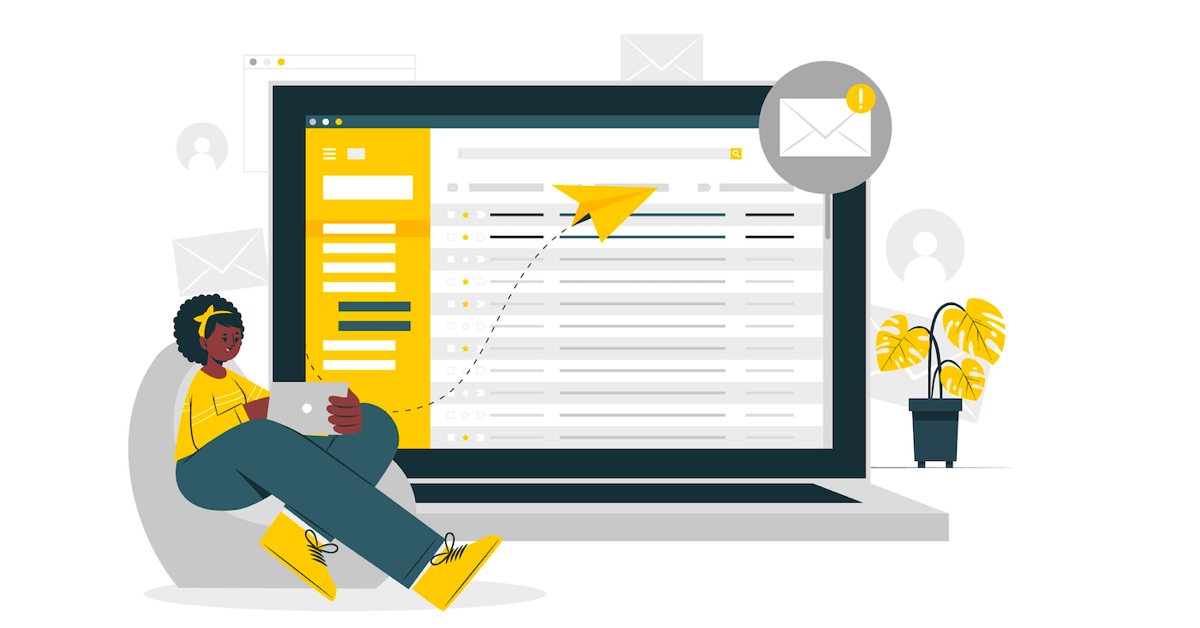
手邊有一份客戶清單(會員名單、廠商資料、學生名冊),逢年過節要大量寄問候信、行銷信,或是每月要定期寄通知信時,如果都得從清單裡面重複「複製 Email、貼上公版內容、修改、寄信」的流程,真的又累又煩。
Ragic 內建的寄信功能,就是解決這類麻煩事的好幫手:不用額外做複雜設定,只要包含 Email 的那份清單存在 Ragic 上,你就可以利用 Ragic 特定的寄信功能,點幾下直接在表單上寄出一批包含表單內容的公版信件、或直接由系統定時自動寄出通知信。
其實,熟悉 Ragic 的用戶應該都知道有這些好用的寄信功能了。不過,你知道有哪些進階 / 彈性的設定方法,可以讓你的寄信流程更無縫、更簡單、更百分之百符合你的需求嗎?好像不是大家都清楚,今天這篇文章,就來介紹幾個設定上的小秘訣:
小提醒:Ragic 的寄信功能並不是特定的「哪一個」功能,而是「一組」功能,有的在一般使用者就可以用的工具列表上(寄出這筆資料、大量寄出 Email)、有的需要系統管理員進入設計模式設定(提醒、、訪客使用者、自訂 Email 按鈕),這些功能各有特色與差別,但也共享一些原則上通用的設定,以下要談的就是這些多數功能都通用的設定。
(一)可彈性設定收件人(副本 / 密件副本對象),直接指定收件群組
設定寄信時,不管是哪個功能,通常你都會看到以下畫面:
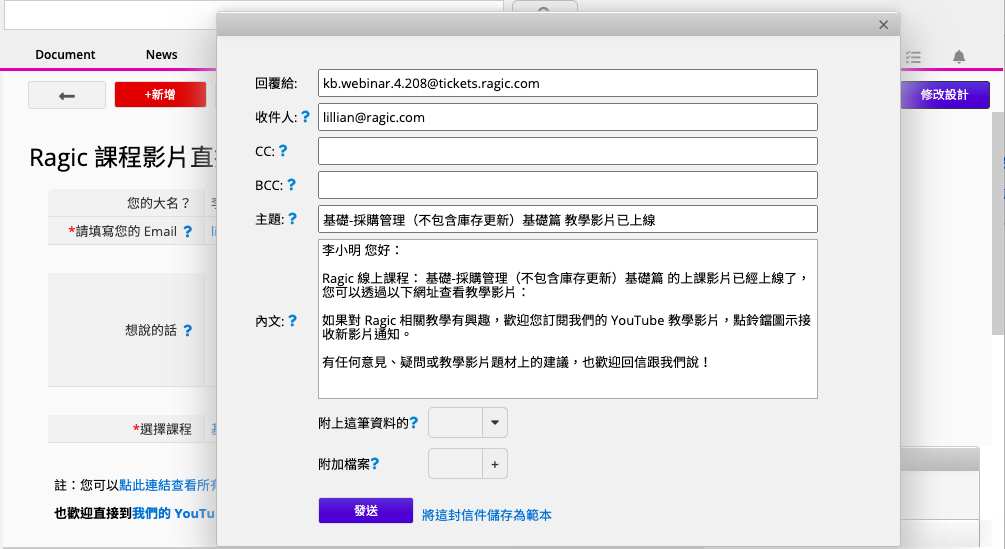
很類似其他 Email 軟體的寄信畫面,收件人、CC(副本)、BCC(密件副本)的欄位都有,臨時要寄資料時,可以像平常寫信一樣,直接把 Email 填寫上去,單筆資料來說彈性也便利。
如果是要根據某個特定規則寄出多封信,例如一次寄給一批客戶,或是每次在這張表單上寄信時,都是要寄到表單上已經有紀錄的某個欄位(ex 供應商窗口 Email),那在對應欄位切換成「選擇 Email 欄位」的模式(點一下對應欄位、再點右下角灰字可切換),就可以指定以某個 Email 欄位值為收件人,節省手動輸入的心力。
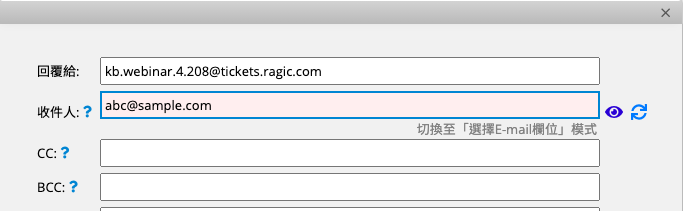
如果要一次寄給很多人,手動填寫時只要和寫信一樣,多個收件人時用逗號 , 隔開就可以。如果這群收件對象本來就是系統內的使用者,你還可以在這裡利用填寫特定「參數」 的方法,讓系統每次自動帶出這群組背後的一組 Email 名單。
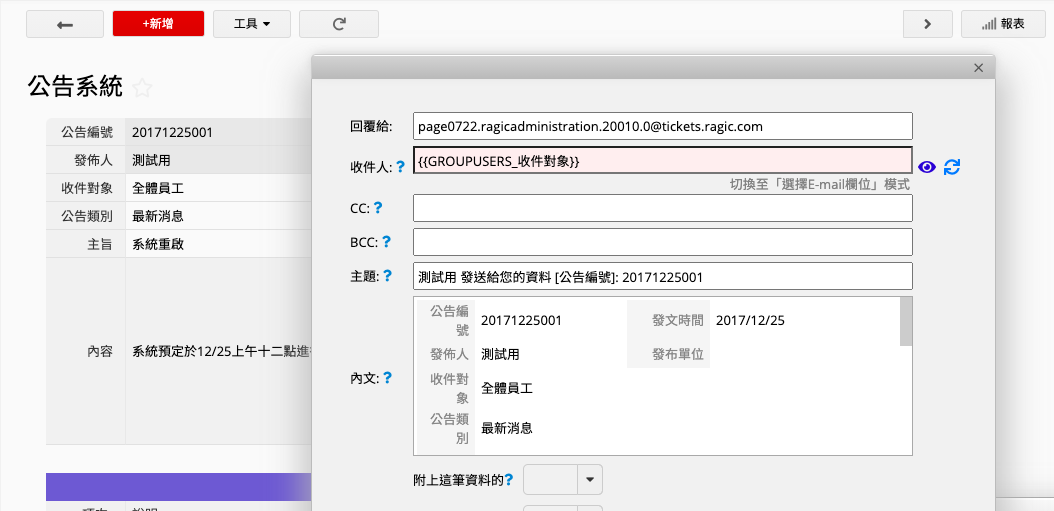
以上圖為例,公告系統表單上有設一個「收件對象」的群組欄位,新的公告預計要寄給這個群組名單上的人,那麼,直接在收件人欄位填寫以下參數: {{GROUPUSERS_收件對象}} ,寄信時系統就會自動把這個群組名單對應的 Email 清單列為收件對象,省去手動輸入的麻煩。
(二)設定回信寄到哪
設好了便利的寄信功能,如果沒辦法直接收對方回信,還得備註「此為系統自動通知信,請勿直接回信,請寄到 xxx@xx.com」,不是另添一層麻煩嗎?還好在 Ragic 你也不用煩惱這樣的事,你可以直接收回信,也能另外自訂一個收回信的 Email。
以預設的「直接收回信」模式來說,如果有人回了你從 Ragic 表單寄出的信,Ragic 會將這封回信回覆到這筆資料代表的郵件網址中,例如下圖紅框處:
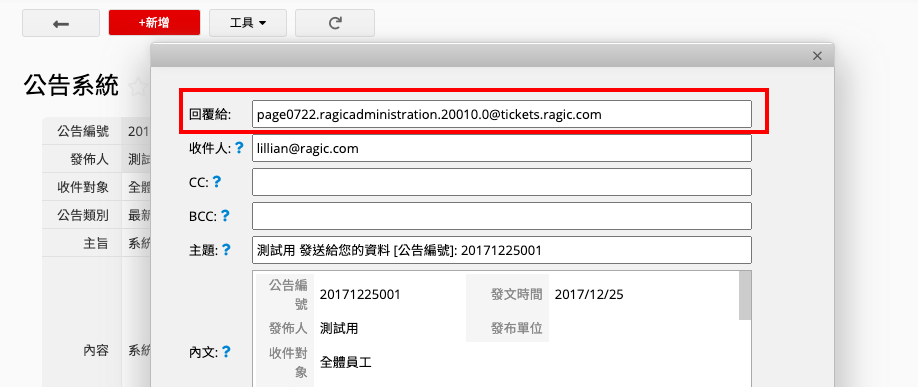
這個「郵件網址」的意思是,寄到這個郵件網址的回信,會被附回原本這筆資料的「信件往返紀錄」裡,可以直接在該筆資料右下角的信件往返紀錄裡回覆信件串,便於統整管理。信件寄來時如果需要收到通知,可以在該張表單的通知設定的「信件往返」做設定。
而如果你希望另外指定一個特定的回信 Email,當然可以另外在「回覆給」這個欄位,手動輸入 Email,或指定特定欄位。
(三)大量操作
想要一次寄出多封信件?不需要重複按「寄出這筆資料」或重複按寄信按鈕,其實可以用批次操作的方法來達成。
第一種方法是,使用「大量寄信」功能,也就是在列表頁上直接針對所有資料(或篩選後的資料)點「工具」> 「發送 Email」。
如果寄信功能是已經被你做成「自訂 Email 按鈕」也就是按個按鈕就寄信的功能,那就有第二種方法,就是在列表頁工具按鈕點「大量修改」 > 「(大量)執行動作按鈕」就可以一次執行多筆資料了。
這部分更多細節可以參考我們這篇「節慶行銷寄信教學」。



